调整PDF页面大小,一招达成目标
20230523 来源:极光PDF 作者:橙子姐
上一次橙子姐教了大家把如何把多个PDF合并成一个的方法,感兴趣的朋友可以看看这个链接:
大家觉得还挺好用的,但新的问题又产生了,合并后的文档,有时候页面尺寸并不一样,有的横版,有的竖版,有的大,有的小,用起来非常不方便,那如何调整PDF页面大小呢?
1.使用极光PDF,打开PDF文件,第一步,点菜单栏里的“页面”,调整页面显示方式,第二步,点击工具栏里的“页面大小”,打开对话框。

2.在页面大小对话框里,调整尺寸,你可以选择标准尺寸,也可以根据需要选择自定义的尺寸,并且选择页面调整应用的范围

3.标准尺寸里有很多不同大小的打印尺寸,在这里,我们选择常用的A4,并应用到所有页面。

4.点击“确定”按钮后,就可以看到,所有页面的尺寸,都已经调整成同样的A4大小了。

总结一下,如何调整PDF页面大小呢?其实就是一招:通过“页面大小”来调整PDF页面的尺寸。你学会了吗?转发给朋友,让他们也学会这一招,一起来高效办公^_^
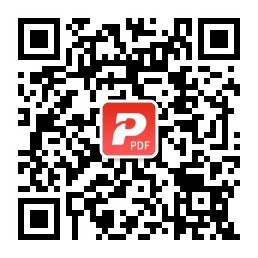
更多动态请关注微信公众号,请使用微信“扫一扫”

 网站备案号:
网站备案号: